
时间:2021-02-19 06:44:29 来源:www.win10xitong.com 作者:win10
win10系统已经发布很久了,已经还算是比较稳定了,但还是有用户碰到了Win10电脑字体有重影怎么调的问题,很多网友都没有关于Win10电脑字体有重影怎么调的问题的处理经验,要是你急着处理这个Win10电脑字体有重影怎么调的情况,就没有时间去找高手帮忙了,我们就自己来学着弄吧,这样的步骤就可以解决:1、右击桌面,单击"显示设置"选项,进入一下界面,选择"高级显示设置"。2、单击"文本和其他项目大小调整的高级选项"就能够轻松的解决了,下面我们就结合上相关图片,给大家详细描述Win10电脑字体有重影怎么调的图文方法。
具体解决方案如下:
第一步:右击桌面,点击“显示设置”选项,进入界面,选择“高级显示设置”。
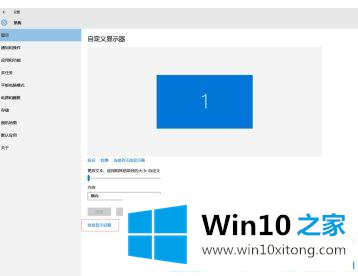
步骤2:单击“调整文本和其他项目大小的高级选项”。
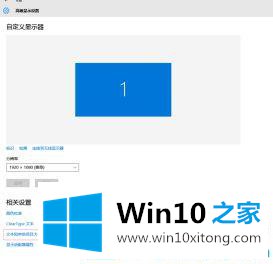
步骤3:单击“设置自定义缩放级别”。
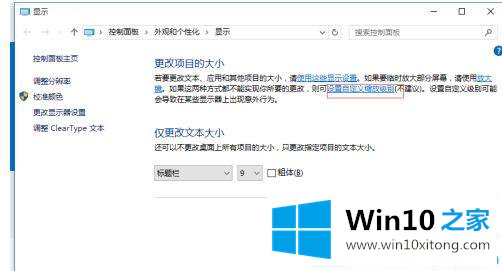
第4步:将百分比更改为125,然后单击确定。
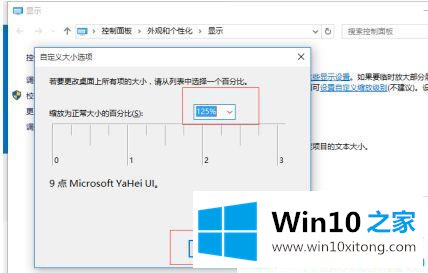
第五步:点击“应用”。
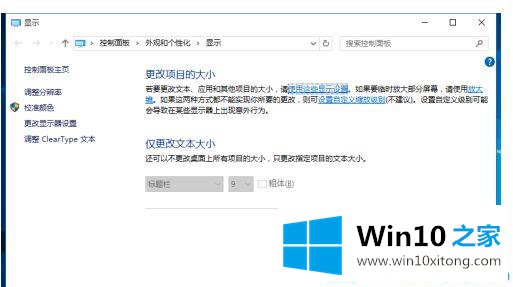
第6步:单击“立即注销”。
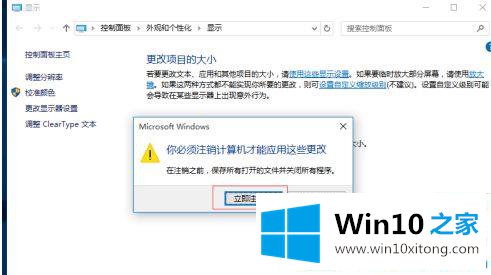
第七步:重新进入设置界面,将百分比改回100,点击确定。
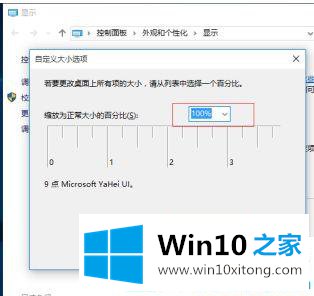
第8步:单击“应用”,然后单击“立即注销”。
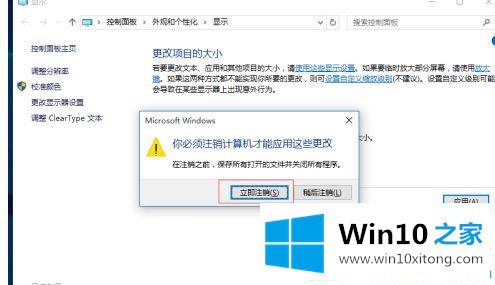
以上是如何调整Win10电脑双图像字体的解决方案。遇到这种情况的用户可以按照以上步骤操作,希望对大家有所帮助。
如果你也遇到Win10电脑字体有重影怎么调的问题,今天小编就非常详细的给你说了,如果还不能解决,我们可以用重装系统这个万能方法解决,如果你需要下载系统,可以继续关注本站。